标题:"tplink路由器wifi密码怎么设置?"的相关路由器教程资料分享。- 【WiFi之家网】编辑整理。

图文教程:
1、在浏览器中输入:tplogin.cn,打开TP-Link路由器的登录界面 ——> 然后输入管理员密码,登录到路由器的设置界面,如下图所示。
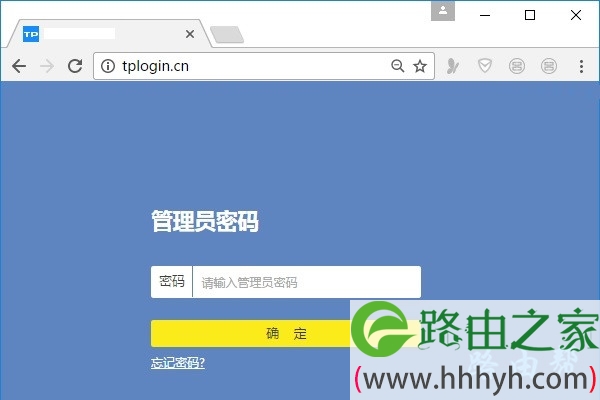
可能遇到的问题
(1)、在电脑浏览器中输入tplogin.cn后,打不开TP-Link路由器的登录页面,这种情况下,可以阅读下面的文章,查看对应的解决办法。
tplogin.cn登录不了怎么办?
(2)、已经打开了tplink路由器的登录页面,但是把管理员密码忘了,不能登录到设置页面。 这种情况下,可以阅读下面的文章,查看对应的解决办法。
tplogin.cn管理员密码忘了怎么办?
2、在TP-Link路由器的设置页面中,点击:路由设置 ——> 无线设置,在打开的页面中,就可以设置wifi密码了。
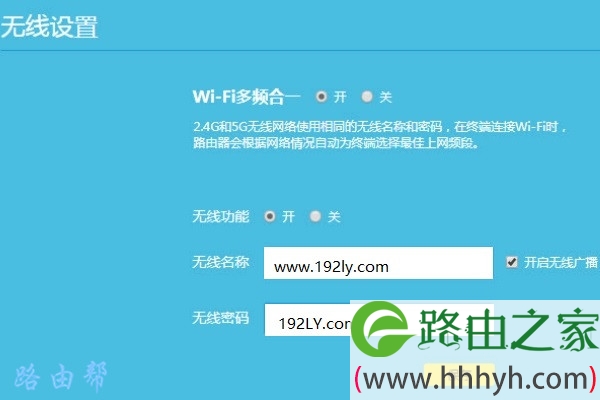
温馨提示:
(1)、无线密码(wifi密码),应该包含有:大写字母、小写字母、数字、符号,并且密码在8位以上。 这样设置后,wifi的安全上是最高的,能有效的避免被蹭网。
(2)、新手用户请注意,上网设置 或者 WAN口设置 这个选项下面的参数,一定不要去修改,否则会导致你的路由器连不上网。
以上就是关于“tplink路由器wifi密码怎么设置?”的教程!
原创文章,作者:路由器,如若转载,请注明出处:https://www.224m.com/81286.html

